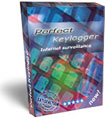 Keylog nói chung là phần mềm ghi lại các thao tác bàn
phím, đây là chức năng cơ bản của nó. Mặc dù sau này keylog càng ngày càng có
thêm nhiều chức năng hơn nhưng đây vẫn là phần nhiệm vụ cơ bản nhất mà nó phải
đảm bảo Perfect keylog được đánh giá là 1 trong 10 keylog nguy hiểm nhất ! Nó khá hoàn hảo về các chức năng, dễ
dàng trong cài đặt và sử dụng.Hôm nay tôi sẽ hướng dẫn các bạn cách
sử dụng từ cơ bản nhất đến 1 số chức năng ít người khai thác
! Download File Cài Đặt Keylog nói chung là phần mềm ghi lại các thao tác bàn
phím, đây là chức năng cơ bản của nó. Mặc dù sau này keylog càng ngày càng có
thêm nhiều chức năng hơn nhưng đây vẫn là phần nhiệm vụ cơ bản nhất mà nó phải
đảm bảo Perfect keylog được đánh giá là 1 trong 10 keylog nguy hiểm nhất ! Nó khá hoàn hảo về các chức năng, dễ
dàng trong cài đặt và sử dụng.Hôm nay tôi sẽ hướng dẫn các bạn cách
sử dụng từ cơ bản nhất đến 1 số chức năng ít người khai thác
! Download File Cài Đặt - Download File Keygen.
I – Cài đặt
:
- Sau khi đã download về các bạn giải nén và tiến hành cài
đặt :
- Chú ý đến phần Select program Folder bạn chọn đường dẫn
đến thư mục sẽ cài đặt keylog vào. Có 2 lựa chọn cho
việc cài đặt :
Regular
installation: Cài đặt đầy đủ toàn bộ các file ( trợ
giúp, remove ...)
Stealth installation: Chỉ cài các file
cần thiết
Lời khuyên là bạn chỉ cần cài đặt ở chế độ Stealth installation
!
Sau đó next tiếp và finish, như vậy quá trình cài đặt
trên Pc đã xong. Keylog sẽ hiện lên 1 bảng thông báo Regis minder
Bạn chỉ cần vào Enter registration code để đăng ký là được (Lấy trong file keygenkeylog.rar).
Điền vô rùi ok nó sẽ báo bạn
đã đăng ký thành công, keylog thu về 1 biểu tượng hình cuộn phim ở khay hệ thống !

II - Thiết
lập :
Click chuột phải vô biểu tượng của keylog trong khay hệ
thống ta thấy xuất hiện 1 bảng tùy chọn như sau :

View the log: xem những
ghi chép của keylog đã thực hiện ở trên máy ở trên máy.
+ Enable logging : mở chức năng ghi chép ( đừng có bỏ phần đánh dấu đi
làm j )
+ Hide program icon : ẩn biểu tượng của keylog ở khay hệ thống đi.
Chú ý đến các phím tắt để gọi nó trở lại nghen
+ Password
: đặt pw để bảo vệ keylog !
+Remote install: tạo file cài đặt để gửi
đi.
+ Option: Cài đặt
Trong đó option là phần
quan trọng nhất, các bạn nên thiết lập đầy đủ thông tin trong option trước khi
làm bất kỳ điều gì khác ! Bắt đầu, bạn chọn phần
option nó sẽ hiện lên như sau: 
General: tùy chọn
chung
- System:
Run on Windows startup ( tự động
chạy mỗi khi win khởi động);
don't show grogram icon...( không hiển thị icon
khi startup )
- Hotkey: phím nóng để gọi keylog lên trong khay hệ
thống khi sử dụng chức năng tự ẩn đi của keylog, bạn có thể thay đổi tùy ý mình
sao cho dễ nhớ là được !
- Invisibility: khả năng tự ẩn của key trong
task manager
Trong phần này các bạn nên để toàn bộ các chế độ trên ! Như vậy là xong 1 option là
general.
Logging: Tùy chọn các chức năng ghi chép, đặt pw bảo vệ... phần này
không quan trọng lắm, các bạn tự tham khảo nếu không để mặc định cũng ok
Screenshot: Chức năng tự động
chụp màn hình sau 1 khoảng thời gian ấn định sẵn, chất lượng file hình, kiểu
chụp...
Email: đây là phần quan
trọng các bạn chú ý. Nó sẽ giúp gửi các thông tin ghi chép, hình ảnh chụp được
về cho chúng ta theo email ! Nhìn lên trên tui thấy có
2 tag là Scheduler và Delivery
- Delivery: cài đặt địa chỉ email. Nếu
các bạn sử dụng mail server của keylog như mặc định thì chỉ cần gõ địa chỉ email
vô ô send to như vậy là được. Tuy nhiên nếu có mail server khác ổn định hơn thì
bạn có thể sử dụng mailserver này bằng cách đánh dấu vào ô Use mail acc to send
email và sau đó điền đầy đủ thông tin của mail acc vào. Khuyên bạn nên sử dụng gmail. vì theo kinh nghiệm mình thì gmail có tốc độ gửi mail nhanh và ổn định nhất.

Username và password :điền của địa chỉ email đã điiền trên .(Nên dùng Mail gửi và
nhận cùng 1 địa chỉ ) 
SMTP : phần này rất quan
trọng (nhưng theo mình nếu không có kinh nghiệm các bạn cũng có thể bỏ trống cũng không sao, mặc dù độ ổn định của việc gửi mail sẽ giảm. 
Ở đây tôi nêu cho các bạn gmail (Nên chọn GMAIL để
gửi và nhận thư ) và tuyệt đối ko chọn yahoomail hay
hotmail (ko hỗ trợ 2 loại này)
GMAIL
:
gsmtp183.google.com
gsmtp163.google.com
gmail-smtp-l.google.com
alt2.gmail-smtp-in.l.google.com
alt1.gmail-smtp-in.l.google.com
=>=>
bọn gmail này đảm bảo dùng rất cool , Ít khi bị kẹt Mail trên Server .
Chọn
một trong những địa chỉ SMTP này để điền vào ô tương xứng
. Điều quan trọng ở đây là Gmail chỉ gửi cho Gmail và
yahoo mail chỉ gửi được cho yahoo mail.
Sau khi điền xong các bạn
chọn Send test ! Keylog sẽ gửi 1 bức
mail kiểm tra đến hòm mail bạn đã điền. Nếu thông báo Send thành công tức
là email đã được gửi đi.
Thông thường bạn nên chọn Gmail thì tốt hơn và đôi
khi có thể gặp trục trặc khi không thể kết nối được với server
!
- Scheduler: Lên lịch cho keylog để gửi ghi chép về qua mail ( chú ý đánh dấu vào ô try to send logs... ) Các tùy chọn là
do bạn: thời gian gửi mỗi lần, dung lượng mail gửi đi, gửi ghi chép gồm những gì
( hình ảnh, chat logs,...)
FTP: Đây là chức năng
giúp keylog gửi ghi chép về trên host của bạn dưới dạng các file htm và file
hình ảnh ...Đây là một chức năng khá hay, tỷ lệ gửi thành công cao tuy nhiên rất
ít người dùng nó. Phát khuyến khích các bạn sử dụng cái này thay vì send email,
tỷ lệ gặp trục trặc rất cao !
Yêu cầu là có 1 host
hộ trợ ftp upload ! Bạn điền đầy đủ thông tin về host
như hostname ( ex: ftp://trankyphat.00game.com/ )
user và pw + port để đăng nhập
Ai
đã sử dụng các phần mềm ftp upload thì sẽ rõ những thông tin này
thôi
Alerts: Bạn có thể tạo 1
list các ký hiệu, từ ngữ ... mà khi keylog ghi lại được nó sẽ lập tức thông báo
lại cho bạn ! <== ít xài
Targets: Mặc định là keylog sẽ ghi lại toàn bộ hoạt động, tuy nhiên
bạn có thể chọn theo dõi 1 vài chương trình nào đó bằng cách đẩy dấu chọn xuống
"Enable logging in the following..." sau đó chọn đường dẫn đến file cần theo dõi
hoạt động hoặc add title của chương trình vào !
Ok, vậy là xong phần cài đặt vui vẻ nhá ! 1
phần quan trọng là remote install
III/ Lấy bàn phím ảo:
Sau
đây là cách để perfect chụp bắt click chuột khi victim click vào bàn phím
ảo
Mình chỉ đề cập tới phần Screenshot cách sử dụng các phần còn lại có thể
tham khảo trong các tay anh chị hacker Pro.Phấn screenshot có hình như dưới
đây: 
Hãy chú ý phần mình
khoanh tròn nó thú vị lắm đấy đánh dấu vào hộp kiểm,click config 1 cửa sổ mới sẽ hiện ra

1: Phạm vi xung quanh button tính
= pixel càng lớn thì càng ngốn nhiều dung lượng
2: Đánh dấu vào ô hộp
kiểm này để cho per chỉ bắt click chuột trong những ct có tiêu đề như thế này
3: Per sẽ capturn màn hình sau số lần click chuột (nên để là
1)
4: Chọn left vì chả ai click = chuột phải hay cuộn.
-Các Winh
bấm vào dấu + sau đó điền title chương trình cần bắt phím ảo ở đây mình dùng là
2 application:Vo Lam Truyen Ky và Calcultor.Nhớ khi
thanh tiêu đề cho đúng đó,ghi sai ko chạy ráng mà chịu ah.
Sau đó OK là hoàn
tất quá trình.Mỗi click chuột tại chương trình bạn đã config cho per sẽ được ghi
lại dưới dạng hình ảnh có thể suy đoán phím ảo.Cách này phạm vi log sẽ hẹp và dễ suy đoán hơn.
Bây giờ thử lại,do đệ ko
chơi vl vả lại làm ở nhà nên ko có điều kiện do đó mình ko chụp được hình ảnh
của game vltk hay gửi qua mail các bro thông cảm cho mình nhé (cái này mà mang
ra quán mày mò capturn cái screen rùi chỉnh sửa thì nó đập cho phù mỏ ) mình chỉ
thử được với calculator có sẵn trong win,việc capturn pas rương vltk mình đã thử
nghiệm thành công từ khi có bản 1.62 và gửi qua mail được khi view máy ko cần
cài per.
Ảnh capturn calculator khi view log 
Mình viết bài này để giới
thiệu tính năng đến các bro(chủ yếu là newbie thôi các
Winh Prokhác chắc biết roài)chứ ko khuyến khích các winh cài và phá hoại
máy.Nhưng nếu các winh dùng để capturn pas rương vltk thì đệ có 1 số kinh nghiệm
sau:
-Để tiết kiệm dung lượng file log thì nên để chất lượng ảnh ở mức 4 là
vừa,cái chụp màn hình sau 1 thời gian nhất định đừng cho nó hoạt động nên để
999
minute như
sau: 
Cũng
để giảm nhẹ file log lại tăng hiệu quả khi phân tích chỉ nên để cho per chụp cả
màn hình xung quanh chuột là medium như thế nó sẽ chụp được cả click chuột mà
cũng capturn luôn cả số kí tự sao dễ mò hơn
-Cách trên ko chỉ capturn khi
click pas rương mà ngay cả khi chơi nên số lượng hình ảnh sẽ rất lớn các Winh
chỉ nên config cho nó send log sau mỗi 2' để thời gian lâu quá dung lượng log sẽ
lên rất lớn gửi ko được ráng chịu.
-Mình khuyên các ko nên send log qua
mail hoặc ftp cách tốt nhất là kiếm 1 folder nào đó trên máy chủ mà
lưu lại sau đó mang usb lấy về mà phân tích.Hạn chế đuợc lag mất file log vì nếu
áp dụng cách này dung lượng file log sẽ rất lớn gửi qua ftp còn tạm được chứ
mail thì chắc chịu thua luôn,
IV/ Tạo file
remote install:
Đây là chức năng
cho phép bạn tạo file cài đặt và gửi đi cho victim, khi Victim download về trên
máy thì keylog sẽ tự động cài đặt trên pc của nạn nhân !
Sau khi cài đặt
xong và bạn thấy keylog hoạt động ổn định, đạt yêu cầu ==> chuẩn rùi thì tạo
file remote install !
Tại biểu tượng keylog ở
khay hệ thống, click chuột phải vào chọn "Remote Installation " ==> Hiện lên
bảng "Welcome to the remote installation wizard" bạn chọn next để tiếp tục !

+ "Select the package
actions" :
Trong phần what do you want to do ? Có 2 tùy chọn ở trên là
tạo file remote để cài đặt mới keylog trên các pc nhận file remote này, lựa chọn
thứ 2 ở dưới là tạo file remote để tháo gỡ keylog đã cài trên máy nạn nhân !
Bạn chọn ô trên để tạo file cài đặt ! 
Ở dưới là Notify me when the remote installation
package will be launch => để dấu chọn vào đây keylog sẽ gửi thông báo cho
bạn khi đã cài đặt thành công trên pc của victim bằng email hoặc ftp !
Tùy chọn cuối cùng để file remote tự đóng các
soft antikeylog, firewall,.. khi hoạt động !
Chọn xong bạn next để qua bước tiếp
theo
+ "Specify deployment package options":
Specify the file to combine with the keylog: bạn
chọn đường dẫn đến 1 file bất kỳ để kẹp chung với keylog ( file gì cũng được )
Install to the following ...: bạn chọn đường dẫn đến thư mục mà keylog sẽ được install vào ( ví dụ
C:\WINDOWS ) 
Sau rùi next và finish là xong, file remote được tạo
ra có tên là inst_xxx trong đó xxx là tên file bạn kẹp vô cùng keylog và nằm
cùng thư mục với file này ! Muốn đổi tên thì bạn chỉ được phép đổi phần "xxx" thôi.
Bạn có thể upload
file này lên host, attack vô email để gửi đi
! Chỉ cần người khác nhấn vào file này là bạn có thể tha hồ ăn cắp mật khẩu của họ.
Chúc
các bạn thành công !!!!!
| 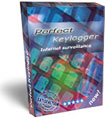 Keylog nói chung là phần mềm ghi lại các thao tác bàn
phím, đây là chức năng cơ bản của nó. Mặc dù sau này keylog càng ngày càng có
thêm nhiều chức năng hơn nhưng đây vẫn là phần nhiệm vụ cơ bản nhất mà nó phải
đảm bảo
Keylog nói chung là phần mềm ghi lại các thao tác bàn
phím, đây là chức năng cơ bản của nó. Mặc dù sau này keylog càng ngày càng có
thêm nhiều chức năng hơn nhưng đây vẫn là phần nhiệm vụ cơ bản nhất mà nó phải
đảm bảo 



















